El siguiente articulo aprenderemos como habilitar un usuario de Lync utilizando el Control Panel, esta necesidad surgió a petición de un correo electrónico recibido por uno de mis seguidores (basándome en la LEY de Protección de Datos LOPD se conversa el anonimato del lector):
Escenario: Un usuario nuevo en nuestro directorio activo, no tenemos Microsoft Exchange Server y nuestro Lync es la versión Standard.
1.- Lo primero que debemos hacer es crear nuestro usuario en el directorio activo o en su defecto si ya esta creado procedemos simplemente a realizar la habilitación (ir al paso 2 si esta ya creado):
2.- Procedemos a ir al servidor o estación de trabajo desde donde administramos el Lync Server y seleccionamos Lync Control Panel, Inicio – > Todos Los Programas –> Microsoft Lync Server 2010 –> Microsoft Lync Server 2010 Control Panel.
Nota: El administrador que habilita usuario en Lync Server debe tener permisos CSAdministrator.
3.- Iniciamos sesión en la consola colocando el respectivo usuario y contraseña:
4.- A continuación seleccionamos la opción Users damos clic en Enable Users –> Enable Users:
5.- Clic en Add
6.- Colocamos en nombre y/o apellidos del usuario y le damos clic en FIND, luego lo seleccionamos y damos clic en OK.
7.- Enlazamos al usuario a un Pool de Lync y en nuestro caso asociamos el usuario con la cuenta SAMACCOUNTNAME de nuestro directorio activo y damos clic en Enable.
Nota: En caso de existir un servidor de correos Exchange se asocia el usuario a la cuenta de correo electrónico.
8.- Ya nuestro usuario ha sido habilitado:
9.- Procedemos a la verificación del usuario haciendo login en su estación de trabajo, previamente ya debe de estar instalado el cliente Lync en dicha estación de trabajo.
10.- Usuario listo para usar Lync.
Peter Diaz

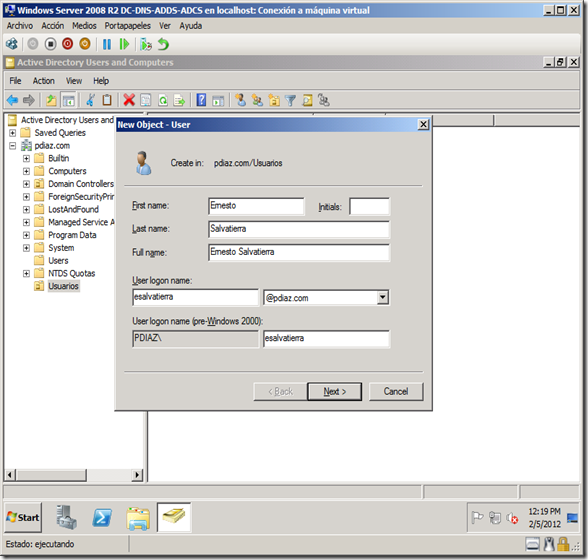
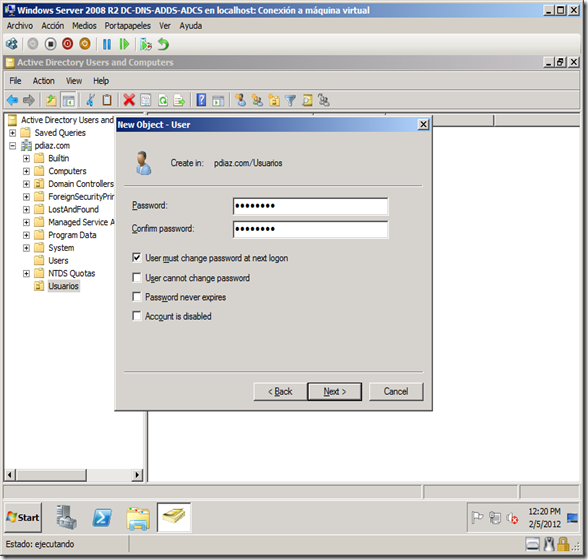

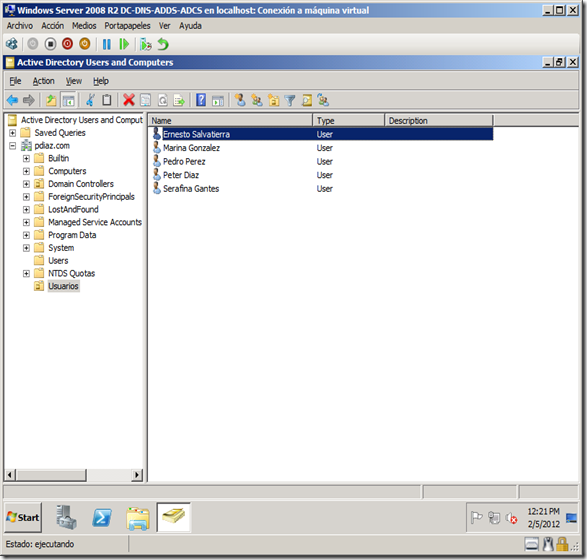






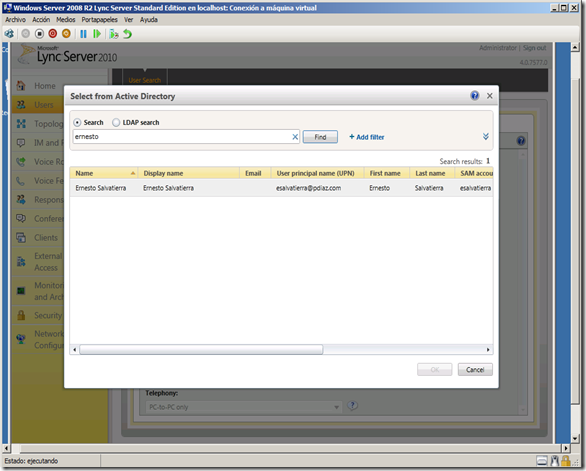


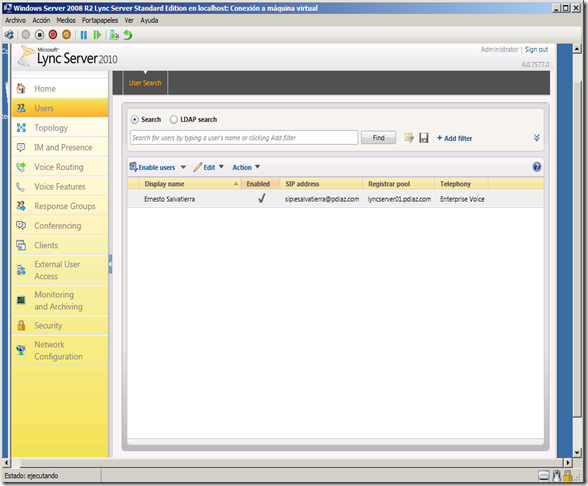
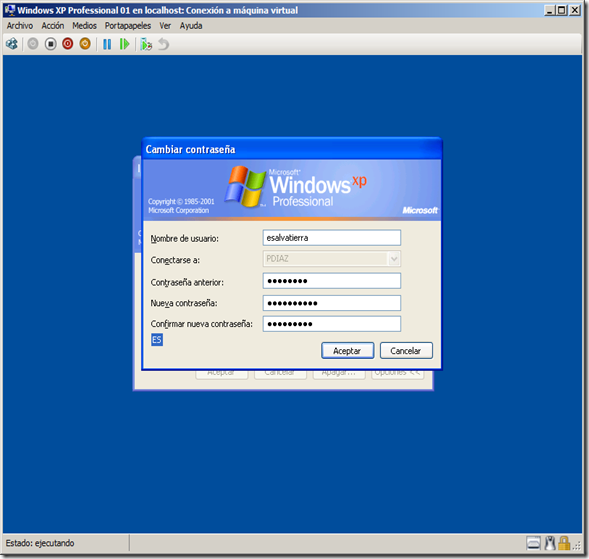


No hay comentarios:
Publicar un comentario